كيف يمكننا المساعدة؟
زابير أوتوميشن: HubSpot و WhatsApp
يمكنك دمج HubSpot مع WhatsApp على TimelinesAI ، وذلك بفضل تكامل Zapier الأصلي. سيسمح لك Zapier بتوصيل HubSpot ب TimelinesAI ، بحيث يمكنك القيام بإجراءات مختلفة بناء على المشغلات التي تم تعيينها على Zapier. سيتيح لك ذلك إرسال رسائل تلقائية إلى جهات الاتصال الخاصة بك على WhatsApp كلما حدث تغيير على HubSpot ، مثل إنشاء صفقة أو تحديثها.
- يتوفر تكامل Zapier الأصلي في جميع خطط TimelinesAI.
- يمكنك تجربته في نسخة تجريبية مجانية الآن! لا يلزم وجود بطاقة ائتمان أو إعداد إضافي ، ويعمل مع جميع أرقام WhatsApp.
تعرف على المزيد حول تكامل واتساب وزابير هنا.
في هذه المقالة ، سنستعرض إنشاء Zaps الذي سيغطي:
- إرسال رسالة إلى دردشة جديدة في TimelinesAI عند إنشاء صفقة جديدة في HubSpot
- إرسال رسالة إلى دردشة موجودة في TimelinesAI عند إنشاء صفقة جديدة في HubSpot
هذه هي Zaps الأساسية التي يمكنك إنشاؤها لنفسك. سنستعرض إنشاء كليهما ، حتى نتمكن من نقل العملية العامة المعنية ، ولكن ضع في اعتبارك أنه يمكنك إنشاء Zaps بمشغلات وإجراءات مختلفة ل HubSpot / TimelinesAI ، وفقا لاحتياجاتك. سنترك أيضا قوالب من هذه Zaps لتجربها من جانبك.
أرسل رسالة إلى دردشة جديدة في Timingالذكاء الاصطناعي عند إنشاء صفقة جديدة في HubSpot
الخطوة # 1: قم بإنشاء Zap الخاص بك
قم بتسجيل الدخول إلى TimelinesAI و HubSpot و Zapier.
ثم ، على Zapier ، انتقل إلى لوحة التحكم وارجع إلى قسم "Make a Zap". هنا ، يجب عليك إعداد Zap الخاص بك مثل هذا:
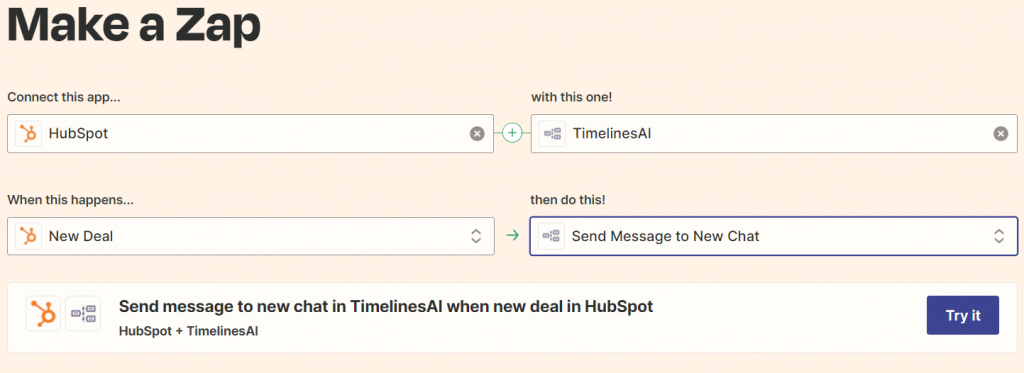
بعد ذلك ، يرجى النقر فوق "جربه".
ملاحظة: إذا لم تكن قد قمت بذلك بالفعل ، فستطلب Zapier إذنك للوصول إلى المعلومات من حساب HubSpot الخاص بك. بمجرد الموافقة عليه ، سيتابع Zapier ويجمع البيانات من حساب HubSpot الخاص بك. يجب عليك أيضا دمج TimelinesAI مع Zapier. يمكنك اتباع هذه الخطوات السريعة ، من أجل تعيين كل شيء لهذا Zaps والمستقبل الذي تقوم بإنشائه:
- انتقل إلى TimelinesAI وانقر على قسم "Zapier"
- تأكد من النقر فوق الزر "إنشاء رمز مميز جديد". سيوفر لك هذا رمزا مميزا سيحتاجه Zapier ، للتكامل مع حساب TimelinesAI الخاص بك:
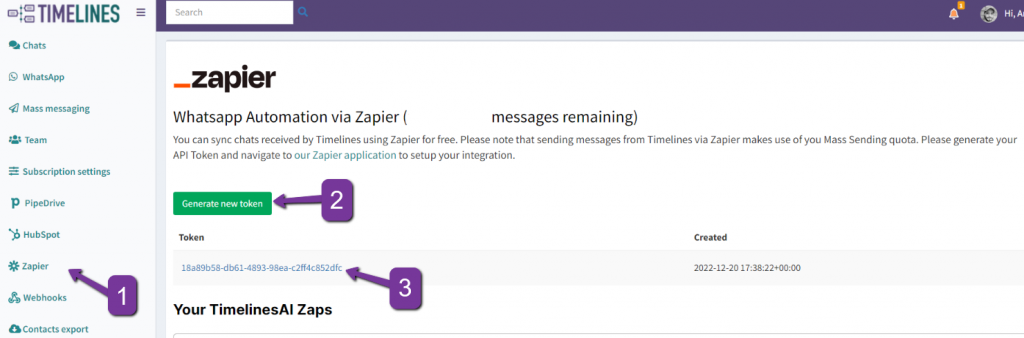
- بعد ذلك ، ارجع إلى Zapier وتابع العملية عن طريق لصق هذا الرمز المميز في مربع النص هذا:
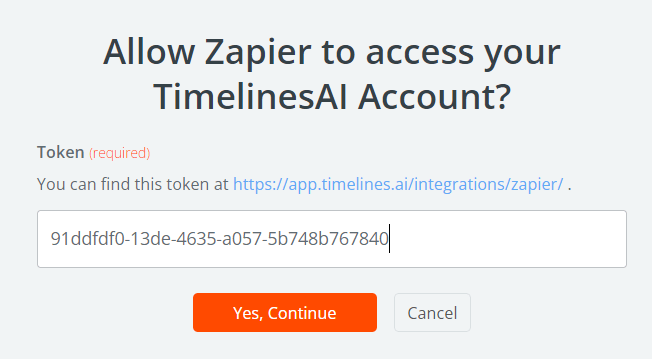
الخطوة # 2: تحرير المشغل
هنا ستقوم بتحرير المشغل الخاص بك (إرسال رسالة إلى دردشة جديدة في TimelinesAI عند صفقة جديدة في HubSpot) من خلال إكمال التفاصيل التالية:
- اختر الحساب: ستتمكن من تحديد حساب HubSpot الخاص بك هنا بالنقر فوق الزر "ربط حساب جديد" - عن طريق تسجيل الدخول مسبقا إلى HubSpot ، سيتم تحميل حسابك تلقائيا بواسطة Zapier - سيطلب إذنك للوصول إليه وبعد ذلك ، سيكون الحساب متاحا للاستخدام
- مشغل الاختبار: في هذا القسم ، ستتمكن من إضافة خصائص لاستردادها من HubSpot - نوصي بترك هذا فارغا ، حيث سنعمل مع صفقات جديدة. ومع ذلك ، يمكنك إضافة المزيد من الخصائص ، إذا رأيت ذلك ضروريا.
سيقوم Zapier بتحميل أحدث صفقة في حساب HubSpot الخاص بك - إذا لم يتم تحميل أي صفقة ، فيمكنك إنشاء صفقة جديدة والمتابعة ، حيث يتطلب Zapier أن يكون هذا فقط لأغراض الاختبار.
الخطوة # 3: تحرير الإجراء
الآن ، ستتابع العمل على الإجراء الذي سيتبع المشغل (أرسل رسالة إلى الدردشة الحالية / الجديدة في TimelinesAI عند صفقة جديدة في HubSpot).
بالنظر إلى كيفية عمل HubSpot داخل Zapier ، هناك بعض الخطوات الإضافية التي يجب اتخاذها قبل العمل على الإجراء النهائي على TimelinesAI. ستحتاج إلى تعيين اثنين من "الإجراءات المسبقة" ، حتى يتمكن Zapier من استرداد المعلومات ، مثل جهات الاتصال ، التي ستحتاجها للرسالة التي سترسلها على TimelinesAI. سنستعرض هذه هنا:
أضف إجراء إلى Zap 1/2: ابحث عن الارتباطات ضمن صفقتك:
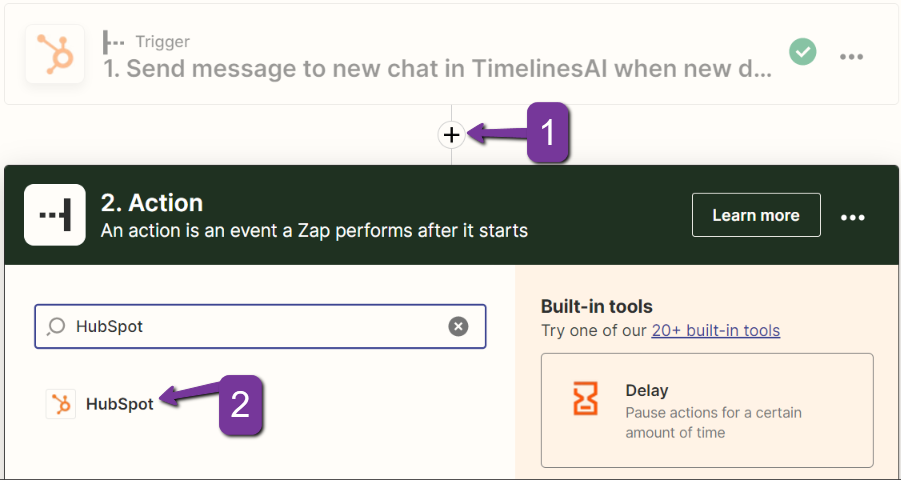
أسفل المشغل الذي عملنا معه ، سترى زر "+" ، والذي سيسمح لك بإضافة إجراء. هنا ، سترى نافذة تطلب منك التطبيق الذي سيتم فيه الإجراء. تأكد من البحث عن HubSpot. بمجرد العثور عليه وتحديده ، سترى قسما جديدا مفتوحا هنا.
الآن ، ضمن القائمة المنسدلة "الحدث" ، تأكد من تحديد "البحث عن الجمعيات" ثم انقر فوق "متابعة". بعد ذلك ، يجب عليك تحديد حساب HubSpot الخاص بك من القائمة المنسدلة ؛ بعد اختيار حساب HubSpot الخاص بك ، انقر فوق "متابعة".
بعد ذلك ، سيقدم لك Zapier قسم "إعداد الإجراء" ، والذي سيحتوي على الحقول التالية:
- استراتيجية إيقاف المهمة: تأكد من اختيار "إيقاف المهمة إذا لم يتم العثور على اقترانات"
- معرف الكائن الذي تريد البحث فيه عن الاقتران: هنا ستضع معرف الصفقة ، والذي ستتمكن من اختياره من بين الخيارات المتوفرة في هذا الحقل المنسدل. سيقرأ الخيار شيئا مثل "1. المعرف: 1234567890"
- نوع الكائن الذي تريد البحث فيه في الاقتران: حدد "صفقة"
- عدد أنواع الارتباطات التي تريد البحث عنها: اختر "واحد"
- نوع الكائنات التي يتم إقران الكائن "من" بها: هنا ستختار "جهة اتصال"
- هل يجب اعتبار هذه الخطوة "نجاحا" عندما لا يتم العثور على أي شيء ؟: أخيرا ، تأكد من تحديد "لا"
بمجرد الانتهاء ، يمكنك المتابعة والنقر فوق "متابعة" - سيتم نقلك بعد ذلك إلى القسم الأخير ؛ "اختبار العمل". هنا ، بمجرد متابعة الاختبار ، سترى بيانات تشير إلى أنه تم العثور على جهة الاتصال في صفقتك. سيزودك النظام بمعرف جهة الاتصال على HubSpot:
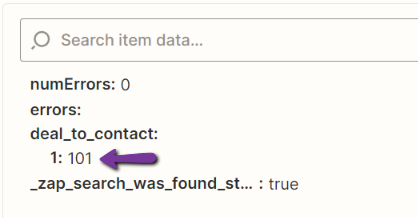
أضف إجراء إلى Zap 2/2: الحصول على معلومات الاتصال من HubSpot:
الآن بعد أن عثرنا على جهة الاتصال المرتبطة بصفقتك ، يمكننا الحصول على جميع تفاصيل جهة الاتصال هذه ، والتي ستساعدنا لاحقا.
تابع إنشاء إجراء آخر ، بالنقر فوق الزر "+" ، الموجود في منتصف الإجراء الذي تم إنشاؤه مسبقا والإجراء النهائي. يمكنك الرجوع إلى الخطوات التي ناقشناها من قبل لإنشاء الإجراء هنا.
بعد إنشاء الإجراء ل HubSpot ، يجب عليك تحديد "الحصول على جهة اتصال" من القائمة المنسدلة "الحدث" والنقر فوق "متابعة". ستحدد بعد ذلك حساب HubSpot الخاص بك مرة أخرى وانقر على "متابعة". سننتقل إلى قسم "إعداد الإجراء"، حيث سترى الحقول التالية:
- معرف جهة الاتصال: تأكد من تحديد الإجراء السابق الذي عملنا عليه من قبل (البحث عن الارتباطات في HubSpot) ، كما هو موضح هنا:
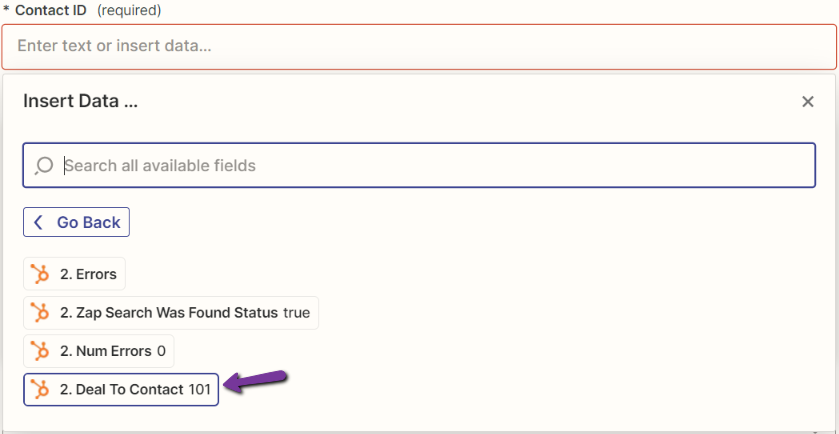
- خصائص إضافية لاستردادها: ابحث عن الخيار "معلومات الاتصال: رقم الهاتف المحسوب بالتنسيق الدولي"
بمجرد الانتهاء ، يمكنك المتابعة والمتابعة لاختبار الإجراء. سيزودك النظام بمعلومات الاتصال ، وبشكل أكثر تحديدا ، رقم الهاتف بالتنسيق الدولي.
الإجراء: إرسال رسالة إلى الدردشة الحالية / الجديدة في TimingAI عند صفقة جديدة في HubSpot
بعد العمل على "الإجراءات المسبقة" السابقة ، نحن الآن على استعداد لمواصلة الخطوة الأخيرة ، والتي ستكون الإجراء المباشر بعد المشغل. سنقوم هنا بتعيين الإجراء حتى تتمكن من إرسال رسالة إلى دردشة جديدة على TimelinesAI.
- ملاحظة: يتطلب إرسال رسالة إلى دردشة موجودة على TimelinesAI خطوة إضافية ، والتي ستتم مناقشتها بالتفصيل بعد أن ننتقل إلى إرسال رسالة إلى دردشة جديدة.
- الحدث: هنا ستتحقق مرة أخرى مما إذا كنت تريد إرسال رسالة إلى دردشة جديدة أو دردشة موجودة. ضع في اعتبارك أن إعدادات كلا السيناريوهين تختلف. الرجوع إلى النقطة 3 لمزيد من التفاصيل.
- اختر الحساب: هنا ستحدد حساب TimelinesAI الخاص بك (مساحة العمل) ، والذي سيكون الحساب الذي سيتم استخدامه لإرسال الرسالة. ضع في اعتبارك أن Zapier قد يطلب منك رمزا مميزا ، والذي يمكنك دائما الحصول عليه من TimelinesAI بالانتقال إلى قسم Zapier ثم النقر فوق الرمز المميز الذي قمت بإنشائه هناك - سيتم نسخه تلقائيا إلى الحافظة الخاصة بك ، بحيث يمكنك بعد ذلك لصقه في هذا القسم على Zapier.
- إعداد الإجراء: يمكنك إدخال تفاصيل رسالتك في هذا القسم. ستختلف الحقول التي يمكنك العمل بها اعتمادا على نوع الإجراء الذي تريد القيام به ؛ إرسال رسالة إلى دردشة جديدة أو دردشة حالية. سنستعرض كلا السيناريوهين هنا:
إرسال رسالة إلى دردشة جديدة على TimingAI:
- حساب WhatsApp: يمكنك اختيار حساب WhatsApp الخاص بك هنا ، الحساب الذي قمت بتوصيله ب TimelinesAI
- رقم الهاتف: هنا يمكنك تحديد القيمة التي تريد استخدامها، مثل "معلومات الصفقة"
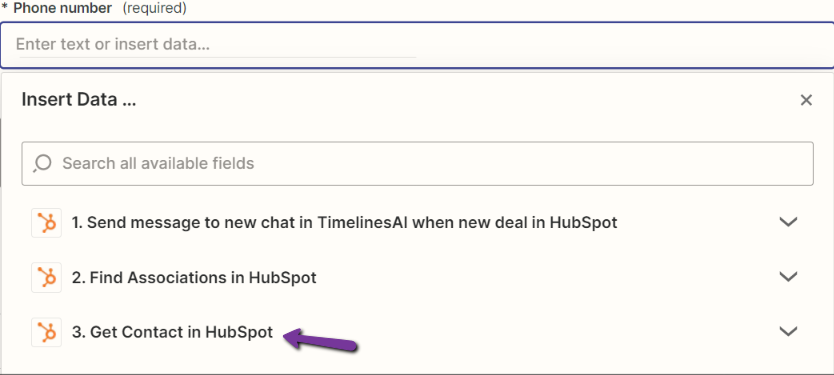
- نص الرسالة: النص الفعلي لرسالتك؛ يمكنك استخدام المتغيرات التي ستكون متاحة لك لتخصيص رسالتك:
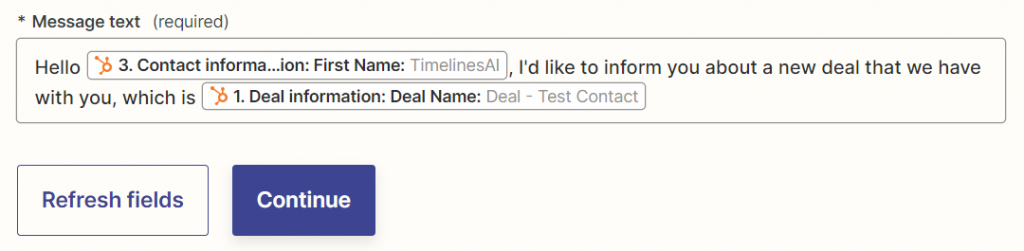
ستبدو رسالتك هكذا على TimelinesAI - ضع في اعتبارك أن هذه الرسالة ستكون هي نفسها على WhatsApp أيضا:
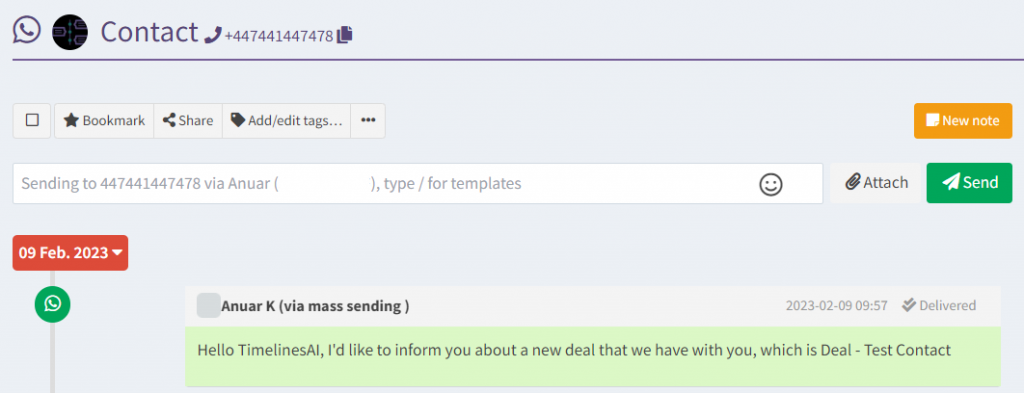
إرسال رسالة إلى دردشة موجودة على TimelinesAI:
عندما يتعلق الأمر بإرسال رسالة إلى دردشة موجودة على TimelinesAI ، فهناك خطوة إضافية يجب عليك اتخاذها. يجب عليك إضافة إجراء آخر إلى Zap الخاص بك ، قبل الإجراء النهائي مباشرة (إرسال رسالة إلى دردشة موجودة على TimelinesAI).
تأكد من إضافة إجراء جديد بالنقر فوق الزر "+" ، والذي يقع بين الإجراءات السابقة والأخيرة. ثم حدد TimelinesAI كتطبيق لهذا الإجراء ؛ يجب أن يكون الحدث "البحث عن الدردشة". بعد ذلك ، تأكد من تحديد حساب TimelinesAI الخاص بك وانقر على "متابعة".
ضمن قسم "إعداد الإجراء" ، سترى ما يلي:
- الاسم: يمكنك ترك هذا القسم فارغا. ومع ذلك ، يمكنك تحديد اسم جهة الاتصال فقط إذا كنت متأكدا من أن اسم جهة الاتصال هو نفسه على HubSpot و TimelinesAI
- الهاتف: هذا أمر بالغ الأهمية - انقر فوق "الحصول على جهة اتصال في HubSpot" ثم حدد "معلومات الاتصال: رقم الهاتف". سيسمح هذا للنظام بالحصول على الدردشة التي تنتمي إلى هذا الهاتف. من الضروري أن يكون كل من الهاتف والاسم متماثلين على TimelinesAI و HubSpot
- معرف الدردشة: يمكنك ترك هذا فارغا
- هل يجب اعتبار هذه الخطوة "نجاحا" عندما لا يتم العثور على أي شيء؟: لا
انتقل إلى الاختبار بمجرد الانتهاء.
أخيرا ، يمكننا العمل على الإجراء النهائي - إرسال رسالة إلى دردشة موجودة على TimelinesAI. ضمن الإجراء الأخير، سترى الحقول التالية في قسم "إعداد الإجراء":
- معرف الدردشة: يمكنك تحديد المعرف من خيار "البحث عن الدردشة في TimelinesAI"
- رقم حساب Whatsapp: حساب WhatsApp الخاص بك ، الحساب الذي قمت بتوصيله ب TimelinesAI
- دردشة Whatsapp jid: معرف فريد يمكنك إضافته من خيار "البحث عن الدردشة في TimelinesAI" أيضا
- نص الرسالة: نص رسالتك - لا تتردد في إضافة المتغيرات المتاحة داخل هذا القسم كما هو موضح من قبل ، حتى تتمكن من إرسال رسالة مخصصة إلى جهة الاتصال الخاصة بك
وهذا كل شيء! لقد نجحت في دمج HubSpot و TimelinesAI (WhatsApp) عبر Zapier. يمكنك التحقق من القوالب المتوفرة لدينا هنا:
- أرسل رسالة إلى دردشة جديدة في TimelinesAI عندما تحصل على صفقة جديدة في HubSpot
- أرسل رسالة إلى دردشة موجودة في TimelinesAI عندما تحصل على صفقة جديدة في HubSpot
ضع في اعتبارك أنه يمكنك إنشاء المزيد من Zaps ل HubSpot و TimelinesAI ، حيث يمكنك تغيير المشغلات والإجراءات ، اعتمادا على ما تهدف إلى تحقيقه.
إذا كانت لديك أي أسئلة ، فلا تتردد في الاتصال بنا عبر دعم الدردشة أو عن طريق إرسال بريد إلكتروني على hello@timelines.ai ، سنكون أكثر من سعداء لتقديم المزيد من المساعدة!